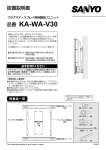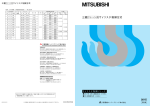Download ELDR1C-OPWJ - 三菱電機エンジニアリング株式会社
Transcript
MELSEC-Q/QnA/Aシリーズ用 簡易ダウンロード ソフトウェアパッケージ 実行ツール 形名 ELDR1C-OPWJ オペレーティングマニュアル(日本語版) 営業統括部 〒102-0073 東京都千代田区九段北1-13-5(ヒューリック九段ビル(日本地所第一ビル)) TEL(03)3288-1108 FAX(03)3288-1575 東日本営業所(関東甲信越以北担当) 〒102-0073 東京都千代田区九段北1-13-5(ヒューリック九段ビル(日本地所第一ビル)) TEL(03)3288-1743 FAX(03)3288-1575 中日本営業所(東海・北陸地区担当) 〒451-0045 名古屋市西区名駅2-27-8(名古屋プライムセントラルタワー 18F) TEL(052)565-3435 FAX(052)541-2558 西日本営業所(近畿地区担当) 〒530-0003 大阪市北区堂島2-2-2(近鉄堂島ビル 7F) TEL(06)6347-2985 FAX(06)6347-2983 中国営業グループ(中国・四国地区担当) 〒730-0037 広島市中区中町7-41(広島三栄ビル 7F) TEL(082)248-5390 FAX(082)248-5391 九州営業所(九州地区担当) 〒810-0001 福岡市中央区天神4-1 -7(第3明星ビル) TEL(092)721-2202 FAX(092)721-2109 オペレーションに関するお問い合わせは 名古屋事業所 技術サポートセンター TEL.0568-36-2068 FAX.0568-36-2045 受付/9:00∼17:00 月曜∼金曜 (土・日・祝祭日、春期・夏期・年末年始の休日を除く通常業務日) 開発元 三菱電機メカトロニクスソフトウエア株式会社 50EM8740-B(1004)MEE この印刷物は2010年4月の発行です。なお,お断りなしに仕様を変更することがありますのでご了承ください。 2010年4月作成 ELDR1C-OPWJ ● 安全上のご注意 ● (ご使用前に必ずお読みください) 本製品のご使用に際しては,本マニュアルおよび本マニュアルで紹介している関連するマニュアルをよ くお読みいただくと共に,安全に対して十分に注意を払って,正しい取扱いをしていただくようお願いい たします。 なお,本マニュアルで示す注意事項は,本製品に関するもののみについて記載したものです。シーケンサ システムとしての安全上のご注意に関しては,CPUユニットのユーザーズマニュアルを参照してください。 この●安全上のご注意●では,安全注意事項のランクを「危険」,「注意」として区分してあります。 なお, 危険 取扱いを誤った場合に,危険な状況が起こりえて,死亡または重傷を受ける 可能性が想定される場合。 注意 取扱いを誤った場合に,危険な状況が起こりえて,中程度の傷害や軽傷を受 ける可能性が想定される場合および物的損傷だけの発生が想定される場合。 注意に記載した事項でも,状況によっては重大な結果に結びつく可能性があります。 いずれも重要な内容を記載していますので必ず守ってください。 本マニュアルは必要なときに読めるよう大切に保管すると共に,必ず最終ユーザまでお届けいただくよ うお願いいたします。 【設計上の注意事項】 危険 ● パソコンから運転中のシーケンサに対するデータ変更,プログラム変更,状態制御は常にシステム 全体が安全側に働くようにシーケンサシステムの外部でインタロック回路を構成してください。 また,パソコンからシーケンサCPUへのオンライン操作において,ケーブルの接続不良などによる 交信異常発生時のシステムとしての処置方法を取り決めておいてください。 【立ち上げ・保守時の注意事項】 注意 ● パソコンを運転中のシーケンサCPUに接続して行うオンライン操作(AutoLoader実行ファイル,お よび,ロールバック用実行ファイルの実行)については,シーケンサ,関連製品,および,本製品 のマニュアルを熟読し十分に安全を確認の上実施してください。 A-1 改 定 履 歴 ※取扱説明書番号は,本マニュアルの裏表紙の左下に記載してあります。 印刷日付 ※取扱説明書番号 2007年12月 50EM8740-A 初版印刷 2010年4月 50EM8740-B 改 定 内 容 機種追加 ユニバーサルモデルQCPU Q00UJCPU,Q00UCPU,Q01UCPU,Q02UCPU,Q03UDCPU/Q03UDECPU, Q04UDHCPU/Q04UDEHCPU,Q06UDHCPU/Q06UDEHCPU,Q10UDHCPU/Q10UDEHCPU, Q13UDHCPU/Q13UDEHCPU,Q20UDHCPU/Q20UDEHCPU,Q26UDHCPU/Q26UDEHCPU 一部追加 ご注意,総称・略称について,1.1節,2章,4.3節,7章 一部変更 3.1節,6章 本マニュアルによって,工業所有権その他の権利の実施に対する保証,または実施権を許諾するものではありません。また 本マニュアルの掲載内容の使用により起因する工業所有権上の諸問題については,当社は一切その責任を負うことができません。 © 2007-2010 MITSUBISHI ELECTRIC ENGINEERING CORPORATION A-2 ご注意 ■弊社が紹介するMicrosoft Windows 対応の市販ソフトウェア製品について,各製品に対する保証は致し ませんので,ご了承願います。 ■本製品のソフトウェアの著作権は,三菱電機メカトロニクスソフトウエア株式会社にあります。 ■本マニュアルの内容の一部または全てを当社に断りなく,いかなる形でも転載または複製することは, 固くお断りします。 ■本マニュアルの記述内容は,ソフトウェア,ハードウェアの改訂に追従するよう努力しておりますが, やむなく同期できない場合も生じます。 ■本製品(マニュアル含む)は,ソフトウェア使用許諾契約のもとでのみ使用することができます。 本製品をインストールする前に,必ず添付ソフトウェア使用許諾同意書をお読みいただき,同意いただ ける場合のみ,本製品のインストールを行ってください。 ■本製品のソフトウェアは,コンピュータ1台につき1ライセンスの購入が必要です。 ■弊社の責に帰す事ができない事由から生じた損害,当社製品の故障に起因するお客様での機会損失,逸 失利益,当社の予見の有無を問わず特別な事情から生じた損害,二次災害,事故補償,当社製品以外へ の損傷およびその他の業務に対する保証については当社は責任を負いかねますので,ご了承ください。 ■本マニュアルに記載されている内容は,お断りなしに変更することがありますのでご了承ください。 R R ご注意 ■『AutoLoader実行ツール』で実行する実行ファイルは,必ず同じバージョンの『AutoLoader設定ツール』 で作成してください。異なるバージョンを誤って使用した時,動作を保証できません。 Microsoft,Windowsは,米国Microsoft Corporationの米国およびその他の国における登録商標です。 Adobe,Acrobatは,Adobe Systems Incorporatedの登録商標です。 Ethernetは,米国Xerox.co.ltdの登録商標です。 その他,本文中における会社名,商品名は,各社の商標または登録商標です。 A-3 は じ め に このたびは,AutoLoaderをお買い上げいただきまことにありがとうございました。 ご使用前に本書をよくお読みいただき,AutoLoaderの機能・性能を十分ご理解のうえ,正しくご使用く ださるようお願い致します。 目 次 1 概 要 1 - 1 ~ 1 - 2 1.1 AutoLoader実行ツールの特長······················································· 1 - 1 1.2 機能一覧········································································· 1 - 2 2 システム構成 2 - 1 ~ 2 - 3 2.1 製品構成········································································· 2 - 3 2.2 動作環境········································································· 2 - 3 3 インストール・アンインストール 3 - 1 ~ 3 - 7 3.1 インストール····································································· 3 - 1 3.2 アプリケーションの起動確認······················································· 3 - 5 3.3 アンインストール································································· 3 - 6 4 ダウンロード 4 - 1 ~ 4 - 3 4.1 ダウンロードの処理フロー························································· 4 - 1 4.2 メインウィンドウ································································· 4 - 2 4.3 ダウンロードの実行手順··························································· 4 - 3 5 ロールバック 5 - 1 ~ 5 - 2 5.1 ロールバック実行ファイル························································· 5 - 1 5.2 メインウィンドウ································································· 5 - 2 5.3 ロールバック後状態······························································· 5 - 2 6 アップロード 6 - 1 6.1 アップロードデータファイル······················································· 6 - 1 7 ログファイル 7 - 1 ~ 7 - 2 A-4 マニュアルについて 関連マニュアル マニュアル名称 マニュアル番号 GX Developer Version8 オペレーティングマニュアル A-5 SH-080356 総称・略称について 本マニュアルでは,ソフトウェアパッケージ,シーケンサCPUなどのユニットを次の総称・ 略称で表しています。 総称/略称 総称・略称の内容 設定ツール AutoLoader設定ツールの略称。 実行ツール AutoLoader実行ツールの略称。 Windowsパソコン Windowsが動作するパソコンの略称。 パソコン Windowsパソコンの略称。 MELSOFT 三菱FA統合ソフトウェアの総称。 GX Developer 製品形名SW8D5C-GPPW,SW8D5C-GPPW-A,SW8D5C-GPPW-V,SW8D5C-GPPW-VAの総称製品名。 AnNCPU,AnACPU,AnUCPU,QCPU(Aモード)の総称。 ACPU (ただし,AutoLoaderではA1,A2,A3,A3H,A3M,A52G,A73,A0J2,A3V,モーションコント ローラ(SCPU)はサポートしていません。) A0J2HCPU,A1SCPU,A1SCPUC24-R2,A1SHCPU,A1SJCPU,A1SJHCPU,A1NCPU,A1NCPUP21/R21, AnNCPU A2CCPU,A2CCPUC24,A2CCPUC24-PRF,A2CJCPU,A2NCPU,A2NCPUP21/R21,A2NCPU-S1, A2NCPUP21/R21-S1,A2SCPU,A2SHCPU,A3NCPU,A3NCPUP21/R21,A1FXCPUの総称。 AnACPU A2ACPU,A2ACPU-S1,A3ACPU,A2ACPUP21/R21,A2ACPUP21/R21-S1,A3ACPUP21/R21の総称。 AnUCPU A2UCPU,A2UCPU-S1,A3UCPU,A4UCPU,A2USCPU,A2USCPU-S1,A2USHCPU-S1の総称。 QnACPU QCPU(Aモード) QCPU(Qモード) ベーシックモデル Q2ACPU,Q2ACPU-S1,Q2ASCPU,Q2ASCPU-S1,Q2ASHCPU,Q2ASHCPU-S1,Q3ACPU,Q4ACPUの総称。 (ただし,AutoLoaderではQ4ARCPUはサポートしていません。) Q02(H) CPU-A,Q06HCPU-Aの総称。 ベーシックモデルQCPU,ハイパフォーマンスモデルQCPU,ユニバーサルモデルQCPU,プロセス CPU,二重化CPUの総称。(ただしAutoLoaderは二重化CPUには対応していません。) Q00JCPU,Q00CPU,Q01CPUの総称。 QCPU ハイパフォーマンス Q02(H)CPU,Q06HCPU,Q12HCPU,Q25HCPUの総称。 モデルQCPU ユニバーサルモデル QCPU プロセスCPU Q00UJCPU,Q00UCPU,Q01UCPU,Q02UCPU,Q03UDCPU/Q03UDECPU,Q04UDHCPU/Q04UDEHCPU, Q06UDHCPU/Q06UDEHCPU,Q10UDHCPU/Q10UDEHCPU,Q13UDHCPU/Q13UDEHCPU, Q20UDHCPU/Q20UDEHCPU,Q26UDHCPU/Q26UDEHCPUの総称。 Q12PHCPU,Q25PHCPUの総称。 二重化CPU Q12PRHCPU,Q25PRHCPUの総称。(ただしAutoLoaderは二重化CPUには対応していません。) MELSECNET(Ⅱ)ボード A70BD-J71AP23,A98BD-J71AP23形MELSECNET(Ⅱ)インタフェースボードの総称。 MELSECNET/10ボード A70BD-J71QLP23,A70BD-J71QLP23G,A98BD-J71QLP23,A70BD-J71QBR13,A98BD-J71QBR13形 MELSECNET/10インタフェースボードの略称。 ECP-CL2BD形CompactPCI対応CC-Linkインタフェースボード, CC-Linkボード Q80BD-J61BT11(N)/Q81BD-J61BT11(N)形CC-Link Ver.2インタフェースボード, A80BD-J61BT11/A80BD-J61BT13形CC-Linkインタフェースボードの略称。 CC-Link IE ボード Q80BD-J71GP21-SX/ Q80BD-J71GP21S-SX 形CC-Link IE コントローラネットワーク インタフェースボードの総称。 A-6 1 概 要 1 概 要 1 AutoLoaderは,三菱FA統合ソフトウェアMELSOFTシリーズのシーケンサ設計・保守ツール GX Developerを使用せずに,パソコン上の簡単な操作でMELSECシーケンサ内のデータとの 照合(PC照合)およびデータの書込(PC書込)を行うアプリケーションソフトウェアです。 対応するシーケンサは,MELSEC-A,MELSEC-QnA,MELSEC-Qシリーズの各CPUです。 AutoLoaderは,次の2つのアプリケーションで構成します。 (1) AutoLoader設定ツール ・ PC照合およびPC書込の対象となるGX Developerのプロジェクトデータと接続経路を選択 して,ひとつの実行ファイルを生成します。 ・ 最大64台のネットワーク接続されたCPUもしくはマルチCPUに対する設定が可能で,PC 照合およびPC書込の順序も指定できます。 (2) AutoLoader実行ツール ・ AutoLoader設定ツールで生成した実行ファイルの実行により,複数のCPUに対して設定し た順にPC照合およびPC書込を行います。 ・ PC書込前照合の実行結果が不一致の場合に,CPU内のデータを読み出して圧縮・保存します。 ・ PC書込完了後またはエラーによる中断後に,CPU内のデータをPC書込以前の状態に戻すこ とができます。 ・ PC照合およびPC書込の実行結果をログとして保存します。 1.1 AutoLoader実行ツールの特長 (1) 簡単操作 AutoLoader設定ツールで生成した実行ファイルをマウスによる簡単操作で,設定に基づきPC 照合およびPC書込を行います。 PC書込の際はCPUをリモートSTOPし,PC書込が完了したあとに再びCPUをリモートRUNします。 (2) アップロード(PC読出) CPU内のデータと実行ファイルに設定したPC書込前照合用データとの照合結果が不一致 の場合に,CPU内のデータを読み出して,ログファイルと共にアップロードデータとして圧 縮・保存します。このアップロードデータはAutoLoader設定ツールで解凍し,GX Developer のプロジェクトデータとテキスト形式のログファイルに変換することができます。 (3) ロールバック(復元) PC書込完了後もしくはPC書込途中でエラーが発生した場合に,マウスによる簡単操作で,CPU 内のデータをPC書込前の状態に戻すことができるロールバック実行ファイルを作成します。 (4) 実行履歴 AutoLoaderの実行結果をログファイルとして保存します。 ポイント ・『AutoLoader実行ツール』で実行する実行ファイルは,必ず同じバージョンの『AutoLoader設定 ツール』で作成してください。異なるバージョンを誤って使用した時,動作を保証できません。 ・CPU内に124本を超えるプログラムがあるときは,CPUからプログラムの読み出しができないため, ロールバック用実行ファイル・アップロードデータは作成できません。 「現在のプロジェクトに、これ以上プログラムを追加することはできません。不要なプログラ ムを削除してから再度実行してください。」というメッセージが表示されてダウンロードが実 行できなかった場合は,メッセージに従って不要なプログラムを削除してください。 1-1 1 概 要 1.2 機能一覧 1 本製品には,次の機能があります。 機 能 ダウンロード (PC書込前照合) 内 容 実行ファイルにPC照合を設定すると,PC書込を行う前に,CPU内のデータと実行ファ イルに設定したPC書込前照合用データを照合します。 PC書込前照合の結果が一致,またはPC書込前照合を指定しない場合,実行ファイルに 設定したPC書込データを,指定したCPUに指定した接続経路で接続して,設定した内 ダウンロード (PC書込) 容に基づき書き込みます。 PC書込前照合の結果が不一致の場合,PC書込は実行しません。 PC書込時はCPUをリモートSTOPした後に,書込を実行します。書込が完了したあとに 再びCPUをリモートRUNします。注1),注2) アップロード (アップロードデータ ファイル作成) PC書込前照合の結果が不一致の場合,CPU内のデータを読み出し,ログファイルと共に データを圧縮して,アップロードデータファイルとして保存します。 PC書込完了後,またはPC書込途中でエラーが発生した場合,CPU内のデータを簡単 ロールバック機能 な操作でPC書込前の状態に戻すことができる「ロールバック実行ファイル」を作成 します。 注2) ログファイル作成 実行ファイル,ロールバック実行ファイルの実行結果をテキスト形式のログファイル として保存します。 注1) RUN中書込みは行いません。 注2) パラメータの書込を行った場合は,変更内容を有効にするためにCPUのリセットが必要となります。 1-2 2 システム構成 2 システム構成 本ツールのシステム構成を以下に示します。 2 AutoLoaderで選択可能な接続経路は,次頁の接続経路以外,GX Developerと同じです。 2-1 2 システム構成 (未サポートの接続経路) パソコン側インタフェース 2 対象ユニット A6TEL モデム Q6TEL シリアルコミュニケーションユニット A70BD-J71AP23 MELSECNET(Ⅱ)ボード A98BD-J71AP23 AFボード A70BD-AF パソコンCPUユニット ― MELSECNET/H QJ72LP25 リモートI/Oユニット *1 QJ72BR15 *1 リモートI/O局のパラメータ設定のみ未サポートです。 リモートI/O局を経由して他のCPUにアクセスすることは可能です。 2-2 2 システム構成 2.1 製品構成 本ツールの製品構成について説明します。 品名 形名 数量 ELDR1C-OPWJ 1 ELDR1C-OPWE 1 オペレーティングマニュアル ― 1 ・本マニュアル和文(A4サイズ) ・CD-ROM内にPDFで収納 ソフトウェア使用許諾同意書 ― 1 ― AutoLoader実行ツールソフトウェア (日本語版) AutoLoader実行ツールソフトウェア (英語版) 備考 CD-ROM 1枚に収納 (日本語版+英語版) 2.2 動作環境 本ツールの動作環境を以下に示します。 項 目 コンピュータ本体 CPU メモリ ハードディスク 空き容量 ディスクドライブ ディスプレイ 通信用インタフェース 内 容 下記基本ソフトウェアが動作するパーソナルコンピュータ R Windows○ R 2000 Microsoft○ R 133MHz以上 Pentium○ R Windows○ R XP Microsoft○ R 300MHz以上 Pentium○ R Windows○ R Vista Microsoft○ R 1GHz以上 Pentium○ R Windows○ R 2000 Microsoft○ R Windows○ R XP Microsoft○ 64MB以上 R Windows○ R Vista Microsoft○ 1GB以上 128MB以上 200MB以上 (※2) CD-ROMディスクドライブ 解像度800×600ドット以上 (※3) RS-232Cポート,USBポート,Ethernetポート ■AutoLoader実行ツール(日本語版)ELDR1C-OPWJ R Windows○ R 2000 Professional(日本語版) Microsoft○ R Windows○ R XP Professional/Home Edition(日本語版) Microsoft○ 基本ソフトウェア (※1)(※4) R Windows○ R Vista Home/Basic,Home/Premium/Ultimate/ Microsoft○ Business/Enterprise (日本語版) ■AutoLoader実行ツール(英語版)ELDR1C-OPWE R Windows○ R 2000 Professional(英語版) Microsoft○ R Windows○ R XP Professional/Home Edition(英語版) Microsoft○ R Windows○ R Vista Home/Basic,Home/Premium/Ultimate/ Microsoft○ Business/Enterprise (英語版) ※1 ※2 ※3 ※4 日本語版は日本語OSのみ,英語版は英語OSのみをサポートしています。 R Windows○ R Vista 使用時は,最低15GBの空き容量が必要である。 Microsoft○ ○ R ○ Microsoft Windows R Vista 使用時は,解像度1024×768ドット以上を推奨。 R Windows○ R XP/Vista 使用時は,以下の制約がある。 Microsoft○ ①交互モードへは対応しない。 ②ユーザの簡易切り替え機能への対応はしない。 ③大きいフォントへは対応しない。 ④リモートディスクトップへの対応はしない。 2-3 2 システム構成 ポイント パソコンのレジューム機能,サスペンド設定,省電力設定,スタンバイモードを設定して,CPU と交信すると,交信エラーが発生することがあります。CPUと交信する場合(ダウンロード, アップロード,ロールバックなど)は,上記の設定を行わないでください。 2-4 3 インストール・アンインストール 3 インストール・アンインストール 3.1 インストール 本ツールのインストールは,次の手順で行ってください。 1.インストーラの起動 (1) コントロールパネルからインストールする場合 (a) コントロールパネルの“プログラムの追加 と削除”を実行します。 (b) “プログラムの追加”を選択します。 (c) インストールCDを挿入して, “CDまたはフロッピー”を選びます。 コントロールパネルは[スタートメニュー][すべてのプログラム]-[コントロールパネル] の順に選択します。 ※使用する基本ソフトウェア,およびその設定内容 によりコントロールパネルの表示は異なります。 R Vista使用時は、コントロールパネル (Windows○ からはインストールできません。(2)の方法でイ ンストールしてください。) (2) 直接インストーラを起動する場合 インストールCD-ROMの“SETUP.EXE”を実行します。 日本語版の"SETUP.EXE"は"Japanese"フォルダ, 英語版の"SETUP.EXE"は"English"フォルダの中 にあります。 <実行ツール> (日本語版) (英語版) 次ページへ 3-1 3 3 インストール・アンインストール 前ページから 2.インストーラが起動すると左記の画面が表示さ れますので,すべてのアプリケーションが終了 していることを確認して OK ボタンをクリック します。 他のアプリケーションが動作している場合は, 全て終了してください。 3 左記画面が表示された場合、本製品CD-ROM内の ”EnvMSWS”フォルダ内にあるSETUP.EXEを実行して ください。作業が終了したら、再度インストール を行ってください。 3.内容を確認して次へ(N)ボタンをクリックします。 4.名前と会社名を入力し,次へ(N)ボタンを クリックします。 次ページへ 3-2 3 インストール・アンインストール 前ページから 5.登録された名前と会社名を確認します。正しけ ればはい(Y)ボタンをクリックします。 変更する場合は,いいえ(N)ボタンをクリック します。 6.製品のプロダクトIDを入力し,次へ(N)ボタン をクリックします。 プロダクトIDは,本製品に同梱されている 「ソフトウェア使用許諾同意書」に記載されて います。 7.インストール先フォルダを指定します。既定の インストール先フォルダを表示しますので, よろしければ次へ(N)ボタンをクリックします。 変更する場合は参照(R)...ボタンをクリック し,変更するドライブとフォルダを指定します。 次ページへ 3-3 3 インストール・アンインストール 前ページから 8.左記の画面が表示されるので, OK ボタンを クリックしてください。 下記の画面が表示される場合があります。再起動 する場合は,「はい,直ちにコンピュータを再起 動します。」を選択し, OK ボタンをクリックし ます。後から再起動する場合は,「いいえ,後で コンピュータを再起動します。」を選択し, OK ボタンをクリックします。 <実行ツール> (日本語) (英語) ポイント ・ インストールする際には,Administrator権限のあるユーザでインストールして下さい。 Administrator権限のないユーザでは,インストールできません。 ・ AutoLoaderがインストール済みのパソコンに,上書きインストールを行わないでください。 ・ AutoLoaderがインストール済みのパソコンに,三菱電機製のMELSECボードやGX Developerをイ ンストールすると特定の経路を使用した通信が,受信エラーやデバイス番号エラーなどになる 可能性があります。これらの現象が発生した場合は, AutoLoaderをアンインストール後,再度 AutoLoaderをインストールしてください。 ・ インストール起動時に「本パッケージが動作可能な環境になっておりません」というメッセー ジが表示された場合,Environment of MSW_SOFTをインストールする必要があります。CD-ROM の“\EnvMSWS\SETUP.EXE”を実行し,その後製品のインストールを行ってください。 3-4 3 インストール・アンインストール 3.2 アプリケーションの起動確認 本ツールの起動確認は次の手順で行ってください。 1.Windows Explorerを開き, AutoLoader 設 定 ツ ー ル で 生 成 した実行ファイルをダブルク リックします。 AutoLoader実行ファイル をダブルクリック AutoLoader実行ファイルの アイコン(通常サイズ) 2.AutoLoader実行ツールが起動し ます。 左記の画面が表示されれば,正常 にインストールされています。 3-5 3 インストール・アンインストール 3.3 アンインストール 実行ツールのアンインストールは,次の手順で行ってください。 1.コントロールパネルの中から“プログラムの追 加と削除”を選択してダブルクリックします。 コントロールパネルの表示は[スタート][すべてのプログラム]-[コントロールパネル] を選択します。 使用するOSおよびOSの設定内容により,コント ロールパネルの表示方法,ボタン等の表示名称 など,異なる場合があります。OSの種類,設定 内容に応じて,コントロールパネルを表示して ください。 2.削除するソフトウェアパッケージ“AutoLoader Runtime”を選択します。選択後,変更と削除 ボタンをクリックします。 3.ソフトウェアパッケージの削除の確認をします。 アンインストールを行う場合は,はい(Y)ボタン をクリックします。 アンインストールを開始します。 実行しない場合は,いいえ(N)ボタンをクリック し,前の画面に戻ります。 次ページへ * コンポーネントとは,インストールしたアイコンと ファイルを示します。 3-6 3 インストール・アンインストール 前ページから 4.削除作業が終了したメッセージが出ましたら OK をクリックします。 完了のメッセージが表示されたらアンインストール 完了です。 ポイント AutoLoaderをアンインストールした際に,スタートメニューに項目が残る場合は,パソコンを 再起動してください。 3-7 3 インストール・アンインストール メ モ 3-8 4 ダウンロード 4 ダウンロード ダウンロードの実行時の処理内容および実行手順について説明します。 4.1 ダウンロードの処理フロー ダウンロード開始 実施しない PC書込前照合 ログファイル 実施する 4 照合対象プロジェクト 分繰り返し PC書込前照合 照合結果 不一致有り 不一致無し アップロード データ作成 PC書込前PC読出 書込対象プロジェクト 分繰り返し リモートSTOP 書込対象プロジェクト 分繰り返し PC書込 書込対象プロジェクト 分繰り返し PC書込後照合 リモートRUN 書込対象プロジェクト 分繰り返し ロールバック実行ファイル作成 ダウンロード終了 アップロード データファイル ロールバック 実行ファイル (ログファイル含む) 4-1 ログファイル 4 ダウンロード 4.2 メインウィンドウ 実行ファイル起動直後に表示される画面です。 ダウンロードの実行指示と処理の進捗状況の確認ができます。 ① ① 4 ② ② ③ ③ ④ ④ [画面説明] No. ① 名称 進捗状況表示 内容 実行ファイルに設定されたダウンロードの内容と進捗状況を表示します。 表示する内容は次のとおりです。 設定No. ダウンロードの順番を表示します。 進捗状況 ダウンロードの進捗状態を表示します。 照合プロジェクト名 PC書込前照合の対象となる照合プロジェクト名を表示します。 照合対象メモリ PC書込前照合の対象メモリを表示します。 書込プロジェクト名 PC書込を実行する書込プロジェクト名を表示します。 書込対象メモリ PC書込の対象メモリを表示します。 発生エラー 処理中に発生したエラーメッセージを表示します。 エラーメッセージが長い場合は,すべての文字を表示できない場合があり ます。その場合は,ログファイルを参照してください。 ② バージョン(V) 本製品情報を表示します。 ③ ダウンロード(D) ダウンロードを開始します。 ④ 終了 アプリケーションを終了します。 4-2 4 ダウンロード 4.3 ダウンロードの実行手順 ダウンロードは,次の手順で行ってください。 1.メインウィンドウのダウンロード(D)ボタンを クリックします。 2.リモートSTOPの確認用のダイアログが表示 されるのではい(Y)ボタンをクリックします。 3.メインウィンドウの下に進捗バーが表示され, ダウンロードが開始されます。 キャンセルボタンをクリックすると,ダウン ロード処理を中断します。 4.PC 書込したプロジェクト内にパラメータの書 込があった場合は,左図のダイアログが表示さ れます。リモート RUN を実行する場合は, はい(Y)ボタンをクリックします。パラメータ を変更した場合,CPU のリセットが必要となり ますので,いいえ(N)ボタンをクリックし,手 動で CPU をリセットしてください。 5.左図のダイアログが表示されたら,ダウンロード 完了です。 OK ボタンをクリックします。 6.進捗状況表示が正常終了となっていることを 確認して終了ボタンをクリックします。 4-3 4 ダウンロード ポイント ・直結接続で交信できないことがあります。交信できない場合は,CPUおよびパソコンの設定 を見直してください。 Windowsのファイアウォールまたはセキュリティソフトのファイアウォール設定が有効の 場合,AutoLoader実行ファイル実行時のみ無効に変更してください。ダウンロード完了後, 設定を有効に戻してください。 ・PC書込前照合で不一致が発生した場合は、アップロードデータを設定ツールで解凍し、プロジェ クトをGX Developerで開いて実行ファイル作成時に使用したプロジェクトとプロジェクト照合 して不一致箇所の詳細を確認ください。 4-4 5 ロールバック 5 ロールバック ロールバックは,AutoLoader実行ファイルを起動してダウンロードを実行する際に,PC書込 対象CPUからデータを読み出して,ダウンロードが正常に完了,PC書込エラーで終了,ダウンロー ド途中でキャンセル,のいずれかの状態で,読み出したデータを実行可能な「ロールバック実 行ファイル」に生成する機能です。 ロールバック実行ファイルを実行すると,AutoLoader実行ファイルのPC書込によって変更さ れたCPU内のデータを,実行前の状態に戻すことができます。AutoLoader実行ファイルにPC照合 のみを設定したCPUに対しては,復元は致しません。 ポイント ・ ・ ・ ロールバック実行ファイルには,デバイスコメント・ファイルレジスタ範囲設定,パスワード/ キーワード解除設定も保存されます。 デバイスコメント・ファイルレジスタ範囲設定は,PC書込前にCPUに設定されていた範囲設定 が保存されます。 パスワード/キーワード解除設定は,AutoLoader実行ファイルのPC書込プロジェクトに設定し た解除設定が保存されます。 5 5.1 ロールバック実行ファイル ロールバック実行ファイルは,AutoLoader実行ファイルと同じフォルダに保存されます。 同じフォルダに同名のファイルがあった場合は,上書きされます。 ロールバック実行ファイルのファイル名は次のようになります。 “実行ファイル名(拡張子を除く)_Rollback[YYMMDD-hhmmss].exe” となります。 (YY:年,MM:月,DD:日付,hh:時間,mm:分,ss:秒) 例) 実行ファイル“工程A.exe”が,2007年7月14日15時00分01秒に作成したロールバック 実行ファイル名は,“工程A_Rollback[070714-150001].exe” となります。 5-1 5 ロールバック 5.2 メインウィンドウ ロールバック実行ファイル起動直後に表示される画面です。 ロールバックの実行指示と処理の進捗状況の確認ができます。 ① ② ③ ④ [画面説明] 5 No. ① 名称 進捗状況表示 内容 ロールバック実行ファイルに設定されたロールバック(PC書込)の内容と 進捗状況を表示します。表示する内容は次のとおりです。 設定No. ロールバック(PC書込)の順番を表示します。 進捗状況表示 ロールバック(PC書込)の進捗状態を表示します。 書込プロジェクト名 PC書込を実行する書込プロジェクト名を表示します。 書込対象メモリ PC書込の対象メモリを表示します。 発生エラー 処理中に発生したエラーメッセージを表示します。 エラーメッセージが長い場合は,すべての文字を表示できない場合があり ます。その場合は,ログファイルを参照してください。 ② 製品情報(V) 本製品情報を表示します。 ③ ロールバック(R) ロールバックを開始します。 ④ 終了 アプリケーションを終了します。 5.3 ロールバック後の状態 ロールバック後の設定は次のようになります。 設定項目 パスワード/キーワード プログラムRUN中書込 確保ステップ(QCPU,QnACPU) コメント範囲設定 デバイスメモリ範囲設定 ファイルレジスタ範囲設定 内 容 変更されません。 ロールバック前の状態には戻らず,0になります。 PC書込前のCPUに設定されていた範囲となります。 PC書込した範囲のみ元のデバイスメモリのデータに戻ります。 他はそのままとなります。 PC書込前にCPUに設定されていた範囲となります。 5-2 6 アップロード 6 アップロード アップロードは,AutoLoader実行ファイルに設定したPC書込前照合用データとCPU内のデータ とをPC照合した結果が不一致となった場合に,CPU内のデータを読み出してログファイルと共 に圧縮し,「アップロードデータファイル」として保存する機能です。 アップロードデータファイルは,AutoLoader設定ツールが動作するパソコンに転送し, AutoLoader設定ツールの解凍機能で解凍することで,GX Developer形式のプロジェクトデータと ログファイルへ生成できます。 6.1 アップロードデータファイル アップロードデータファイルは,実行ファイルと同じフォルダに保存されます。 同じフォルダに同名のファイルがあった場合は,上書きされます。 アップロードデータファイルのファイル名は次のようになります。 “実行ファイル名(拡張子を除く)[YYMMDD-hhmmss].dat” となります。 (YY:年,MM:月,DD:日付,hh:時間,mm:分,ss:秒。) 例) 実行ファイル“工程A.exe”を,2007年7月14日15時00分01秒 に実行すると,アップ ロードデータファイル名は“工程A [070714-150001].dat” となります。 6-1 6 6 アップロード メ モ 6 6-2 7 ログファイル 7 ログファイル ログファイルは,AutoLoader実行ファイルの実行結果を記録するテキストファイルです。 AutoLoader実行ファイルを実行したパソコンのAutoLoader実行ファイルと同じフォルダに保存 されます。 (1) ログファイルのファイル名 “実行ファイル名(拡張子を除く)[YYMMDD-hhmmss].log” となります。 (YY:年,MM:月,DD:日付,hh:時間,mm:分,ss:秒。) 例:実行ファイル“工程A.exe”を,2007年7月14日15時00分01秒 に実行すると, ログファイル名は“工程A [070714-150001].log” となります。 * 同じフォルダに同名のファイルがあった場合は,上書きされます。 (2) ログファイルの内容 ログファイルには,実行ファイルまたはロールバック実行ファイルの実行結果が保存 されます。「PC書込前照合」「PC書込前PC読出」「PC書込」等の処理フェーズごとに, 実行した日時,内容,結果が記録されます。 7-1 7 7 ログファイル ログファイルの出力例: 1台の CPU に PC 書込前照合を実施せずに PC 書込した場合 ダウンロード 設定数 PC書込前 PC読出結果 PC書込 プロジェクト名 PC書込後 PC照合結果 実行日時 処理内容([データ名]) .・・・処理結果 ([年/月/日 時:分:秒] PC書込前照合の結果、パラメータが照合不一致となった場合 ダウンロード 設定数 7 パラメータ 照合不一致 PC書込前照合の結果、プログラム(MAIN)が照合不一致となった場合 ダウンロード 設定数 プログラムMAIN 照合不一致 7-2 7 ログファイル メ モ 7-3 製 品 保 証 内 容 ご使用に際しましては、以下の製品保証内容をご確認いただきますようよろしくお願いいたします。 無償保証期間と無償保証範囲 無償保証期間中に製品に当社側の責任による故障や瑕疵(以下併せて「故障」と呼びます)が発生した場合、 当社はお買い上げいただいた販売店を通してご返却いただき、無償で製品を修理させていただきます。 ■無償保証期間 製品の無償保証期間は、お客様にてご購入後またはご指定場所に納入後1年間とさせていただきます。 ただし、当社製品出荷後の流通期間を最長6ヶ月として、製造から18ヶ月を無償保証期間の上限とさせていた だきます。 また修理品の無償保証期間は、修理前の保証期間を超えて長くなることはありません。 ■無償保証範囲 使用状態、使用方法および使用環境などが、取扱説明書、ユーザーズマニュアル、製品本体注意ラベルなどに 記載された条件、注意事項などに従った正常な状態で使用されている場合に限定させていただきます。 生産中止後の有償修理期間 (1) 当社が有償にて製品修理を受け付けることができる期間は、その製品の生産中止後7年間です。 生産中止に関しましては、販売店経由にて連絡いたします。 (2) 生産中止後の製品供給(補用品も含む)はできません。 機会損失、二次損失などへの保証責務の除外 無償保証期間の内外を問わず、当社の責任に帰することができない事由から生じた損害、当社の製品の故障に 起因するお客様での機会損失、逸失利益、当社の予見の有無に問わず特別の事情から生じた損害、二次損害、 事故補償、当社製品以外への損傷およびその他の業務に対する保証については、当社は責任を負いかねます。 製品仕様の変更 カタログ、マニュアルもしくは技術資料に記載されている仕様は、お断りなしに変更される場合がありますの で、あらかじめご承知おきください。 MELSEC-Q/QnA/Aシリーズ用 簡易ダウンロード ソフトウェアパッケージ 実行ツール 形名 ELDR1C-OPWJ オペレーティングマニュアル(日本語版) 営業統括部 〒102-0073 東京都千代田区九段北1-13-5(ヒューリック九段ビル(日本地所第一ビル)) TEL(03)3288-1108 FAX(03)3288-1575 東日本営業所(関東甲信越以北担当) 〒102-0073 東京都千代田区九段北1-13-5(ヒューリック九段ビル(日本地所第一ビル)) TEL(03)3288-1743 FAX(03)3288-1575 中日本営業所(東海・北陸地区担当) 〒451-0045 名古屋市西区名駅2-27-8(名古屋プライムセントラルタワー 18F) TEL(052)565-3435 FAX(052)541-2558 西日本営業所(近畿地区担当) 〒530-0003 大阪市北区堂島2-2-2(近鉄堂島ビル 7F) TEL(06)6347-2985 FAX(06)6347-2983 中国営業グループ(中国・四国地区担当) 〒730-0037 広島市中区中町7-41(広島三栄ビル 7F) TEL(082)248-5390 FAX(082)248-5391 九州営業所(九州地区担当) 〒810-0001 福岡市中央区天神4-1 -7(第3明星ビル) TEL(092)721-2202 FAX(092)721-2109 オペレーションに関するお問い合わせは 名古屋事業所 技術サポートセンター TEL.0568-36-2068 FAX.0568-36-2045 受付/9:00∼17:00 月曜∼金曜 (土・日・祝祭日、春期・夏期・年末年始の休日を除く通常業務日) 開発元 三菱電機メカトロニクスソフトウエア株式会社 50EM8740-B(1004)MEE この印刷物は2010年4月の発行です。なお,お断りなしに仕様を変更することがありますのでご了承ください。 2010年4月作成 ELDR1C-OPWJ